Функция Spotlight на Mac
Spotlight ![]() — удобный способ поиска на MacBook Pro любых материалов, например изображений, документов, контактов, событий календаря и электронных писем. Также можно использовать Spotlight для открытия приложений или выполнения быстрых действий, например, для создания таймера.
— удобный способ поиска на MacBook Pro любых материалов, например изображений, документов, контактов, событий календаря и электронных писем. Также можно использовать Spotlight для открытия приложений или выполнения быстрых действий, например, для создания таймера.
Поиск информации. Нажмите ![]() в правом верхнем углу экрана, затем начните вводить текст. Также можно нажать клавишу Spotlight (F4) на клавиатуре. С функцией «Сканер текста» Spotlight может выполнять поиск по тексту на изображении. Не все языки поддерживаются.
в правом верхнем углу экрана, затем начните вводить текст. Также можно нажать клавишу Spotlight (F4) на клавиатуре. С функцией «Сканер текста» Spotlight может выполнять поиск по тексту на изображении. Не все языки поддерживаются.
Совет. Нажмите сочетание клавиш Command-пробел, чтобы показать или скрыть строку поиска Spotlight.
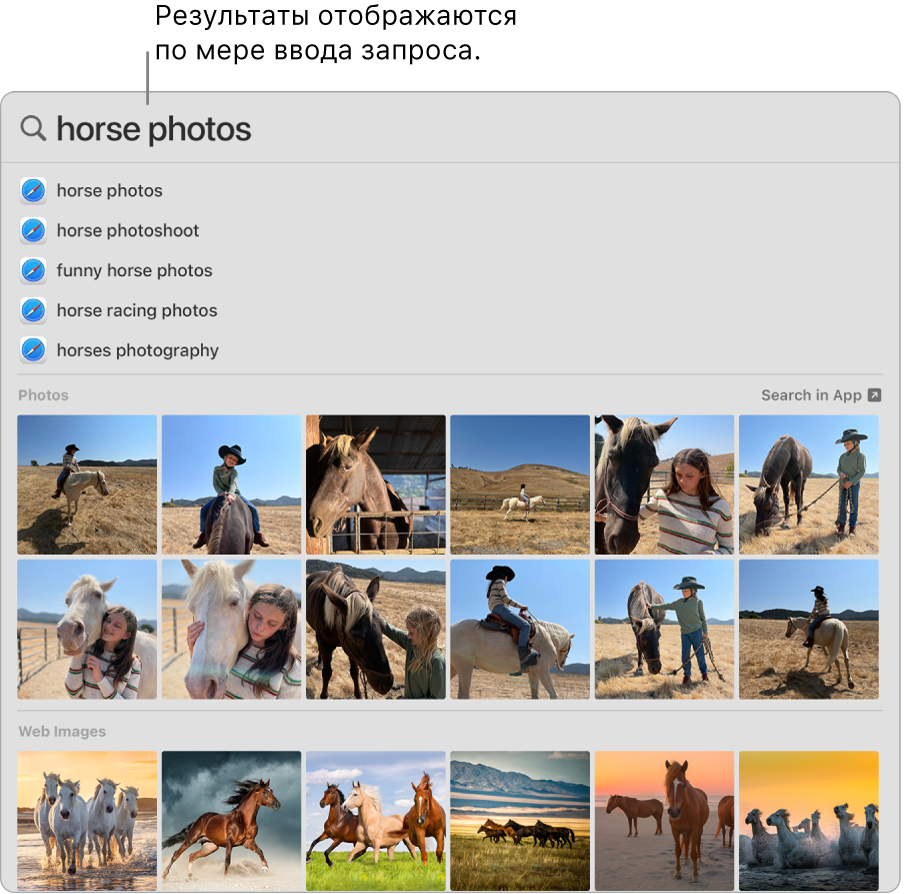
Открытие приложения. Введите название приложения в Spotlight, затем нажмите клавишу Return.
Выполнение быстрых действий. С помощью Spotlight можно быстро выполнить определенные действия, например запустить быструю команду, включить фокусирование или установить будильник. Откройте Spotlight, затем выполните поиск действия, которое хотите выполнить.
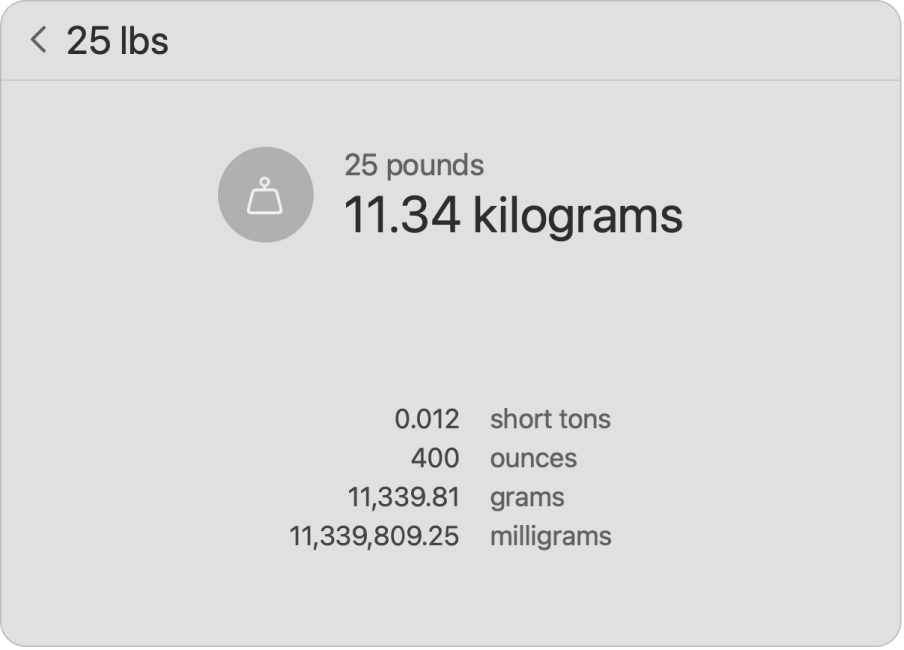
Конвертация валют, температуры и различных единиц измерения. Введите значок валюты (например, $, € или ¥) и количество, затем нажмите клавишу Return. Отобразится список результатов конвертации. Для конвертации единиц измерения введите единицу измерения.
Сужение поиска. Можно включить в поиск Spotlight или исключить из него определенные папки, диски и типы информации (например, электронные письма или сообщения). В Системных настройках нажмите «Siri и Spotlight», перейдите в раздел «Результаты поиска» справа и выберите категории, которые хотите включать в поиск Spotlight, либо отмените выбор категорий, которые нужно исключать из поиска.
Использование предложений Siri. Во время поиска в Spotlight предложения Siri показывают информацию из статей Википедии, результатов поиска в интернете, новостей, спортивных обзоров, прогнозов погоды, обзоров курсов акций, фильмов и других источников.
Чтобы в Spotlight выполнялся поиск только на MacBook Pro, откройте Системные настройки, нажмите «Siri и Spotlight», затем снимите флажок «Предложения Siri» в списке «Результаты поиска». Вы также можете вносить другие изменения в список категорий поиска Spotlight.
Подробнее. См. раздел Поиск с помощью Spotlight на Mac в Руководстве пользователя macOS.